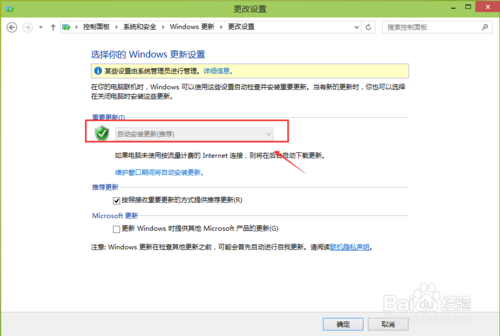win10自动更新在哪里:windows update以及Win10怎么关闭自动更新
win10自动更新在哪里:windows update
win的补丁数量多且相互关系复杂,windows update算是一个补丁升级的强大工具了,方便易用。
工具/原料
-
win10
方法/步骤
1:win10的update已经不在传统的位置了,不知道是暂时的调整,还是最终正式版也会这样安排。
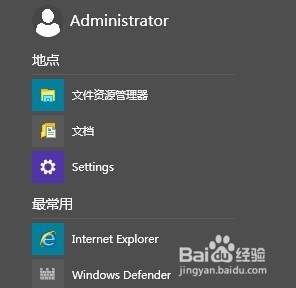
2:单击win10开始菜单,选择settings菜单,话说还有主么多菜单是英文的,正式版赶得及汉化么。
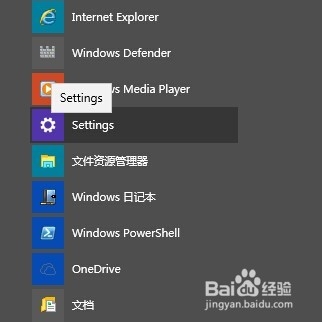
3:在后续弹出菜单中,选择<更新和恢复>菜单,备份和恢复功能现在也归并在这个菜单下了。
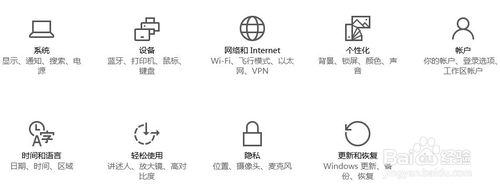
4:进入后左边菜单选择<windows更新>,右边就可以看到能更新的包了,9926版本才出没多久,就有新的补丁啦,看来win10今后的补丁数量还是不会少。
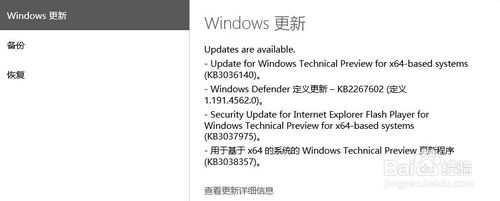
5:这个预览是强制安装补丁,似乎没有安装补丁的选择项,重启倒是比前多了一项,现在会预测系统没有任务的时间来重启。
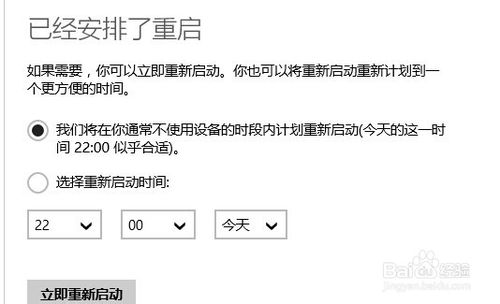
6:在恢复里意外地看到了回退到上一个版本win的选项,升级补丁如果不成功,系统会自动回退,如果用得不爽,可以手工在这里退到前一小版本。
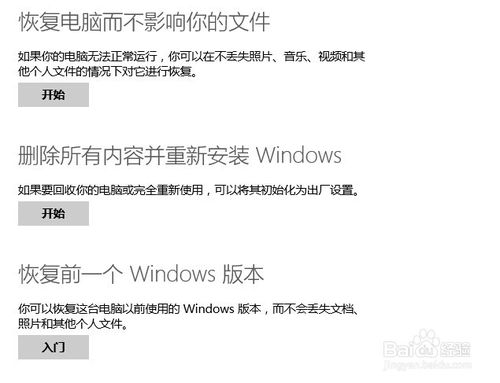
Win10怎么关闭自动更新
Win10系统怎么关闭自动更新?并不是系统所有的更新都是需要的,系统在自动更新的时候电脑运行缓慢,本人就不习惯Win10系统自动更新,那么下面来看看我是怎么关闭Win10系统的自动更新的。
工具/原料
-
Win10
-
关闭自动更新
Win10关闭系统自动更新方法一
1:点击Win10系统的开始菜单,然后点击控制面板,如下图所示。
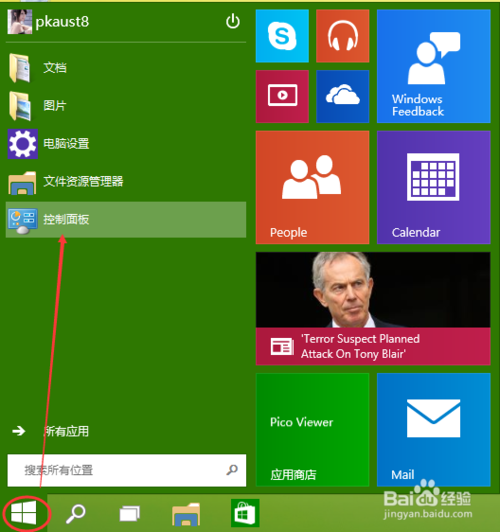
2:在控制面板里点击“系统和安全”,如下图所示。
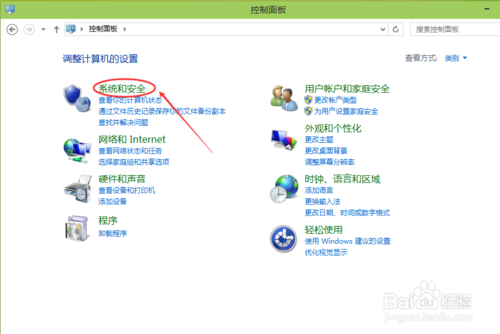
3:在系统和安全对话框里点击“Windows更新”下的“启用或关闭自动更新”。如下图所示。
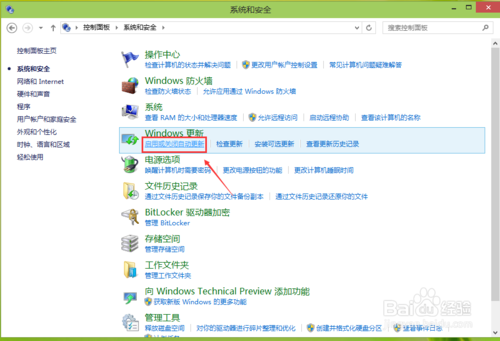
4:在更改设置对话框里,可以设置关闭自动更新,Win10系统只有在按流量连网的时候,才可以选择关闭自动更新,关闭的方法是点击下拉菜单选择其中的“关闭自动更新”。由于我不是按流量联网的,所以不能关闭自动更新。如下图所示。
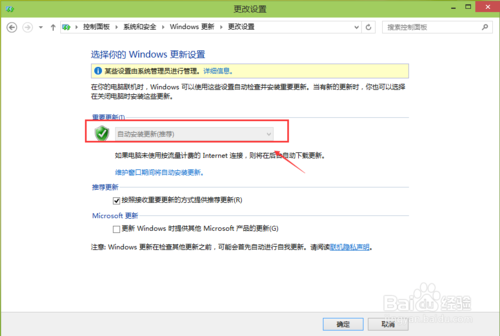
5:点击更改设置界面里的维护窗口期间将自动安装更新,打开自动维护,将允许预定维护在预定时间唤醒我的计算机前面的钩子去掉,然后点击确定,如下图所示。
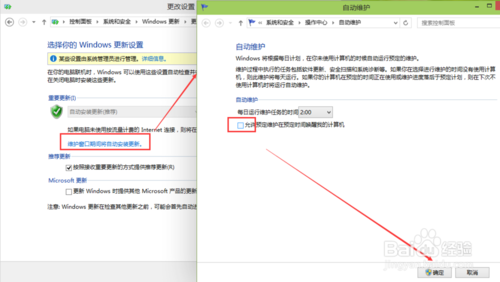
Win10系统关闭自动更新方法二
1:右键Win10系统桌面上的这台电脑,选择属性,如下图所示。
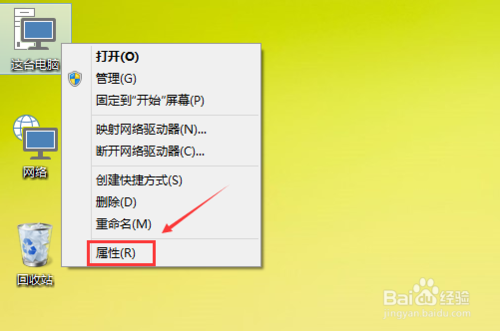
2:点击属性窗口左下角的Windows更新,如下图所示。
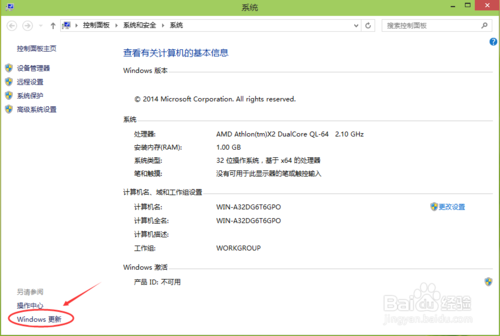
3:在Windows更新窗口里点击左边的更改设置,如下图所示。
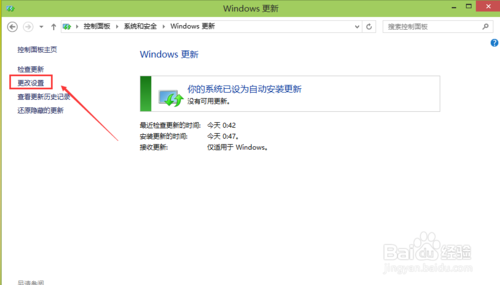
4:在更改设置界面就可以关闭自动更新了,如下图所示。